[解決済み]錆がクラッシュし続ける問題を修正する方法は?
![[解決済み]錆がクラッシュし続ける問題を修正する方法は? [解決済み]錆がクラッシュし続ける問題を修正する方法は?](https://luckytemplates.com/resources1/images2/image-6970-0408150808350.png)
Rustに直面すると、起動時または読み込み中にクラッシュし続けます。その後、指定された修正に従って、Rushクラッシュの問題を簡単に停止します…
ほとんどのiPhoneユーザーはビデオ通話にFaceTimeを使用しており、これはAppleエコシステム全体で最も使用されている組み込みアプリの1つです。アプリ自体は通常、接続速度が遅い場合でも正常に機能しますが、一部のユーザーを悩ませている問題があるようです。報告によると、FaceTimeカメラは一部のiPhoneおよびiPadユーザーに対して機能していません。
一部のユーザーは、自分撮りカメラが真っ黒であると報告していますが、他のユーザーは、ぼやけていて完全に焦点が合っていないと述べています。その中にいる場合は、以下の手順を確認してください。うまくいけば、これらの手順が目前の問題の解決に役立つことを願っています。
目次:
FaceTimeカメラが黒いのはなぜですか?
まず、安定したネットワークに接続していることを確認してください。FaceTimeはブロードバンドネットワークなしでは機能しません。さらに、適切なアカウントがFaceTimeに関連付けられていることを確認してください。これは、[設定]>[FaceTime]で確認できます。
それでもFaceTimeで問題が発生する場合は、以下にリストされているトラブルシューティング手順を試してください。
1.デバイスを再起動します
最初に試すことは、デバイスの電源を入れ直すことです。単純なターンオフ/ターンオンシーケンスは、システムのマイナーな停止に対して奇跡を起こし、レポートに基づいて、多くのユーザーの問題を完全に修正しました。主要なシステムバグを調べていない場合は、この簡単な手順で問題に対処する必要があります。
一方、自撮りカメラで画面が黒くなったりぼやけたりする場合は、必ずリストの次の手順に進んでください。
2.カメラがオンになっていることを確認します
これは言うまでもありませんが、FaceTime設定でカメラがオンになっていることを確認してください。カメラの無効化/再有効化、または背面カメラと前面カメラの切り替えを試すこともできます。
一時的なバグがある可能性があり、これは、FaceTimeを強制的に閉じるとともに、問題に対処する必要があります。また、FaceTimeにセルラーデータを使用する場合は、必ず[設定]で許可してください。
3.コンテンツとプライバシーの制限を確認します
スクリーンタイムでコンテンツとプライバシーの制限を明示的に構成していない限り、このソリューションはスキップできます。一方、このオプションを使用してアクセスを制限している場合(たとえば、子供がFaceTimeを使用できないようにする場合)、FaceTimeアクセスを許可するか、オプションを完全に無効にして、FaceTimeをもう一度使用してください。
[設定]>[スクリーンタイム]>[コンテンツとプライバシーの制限]で、コンテンツとプライバシーの制限を無効にできます。
4.FaceTimeを再インストールします
ファーストパーティまたはサードパーティのアプリが誤動作し始めた場合、おそらく最も一般的な解決策です。あなたがすべきことは、FaceTimeを完全に削除してからAppStoreから再インストールすることです。
iPhoneまたはiPadでFaceTimeを削除して再インストールする方法は次のとおりです。
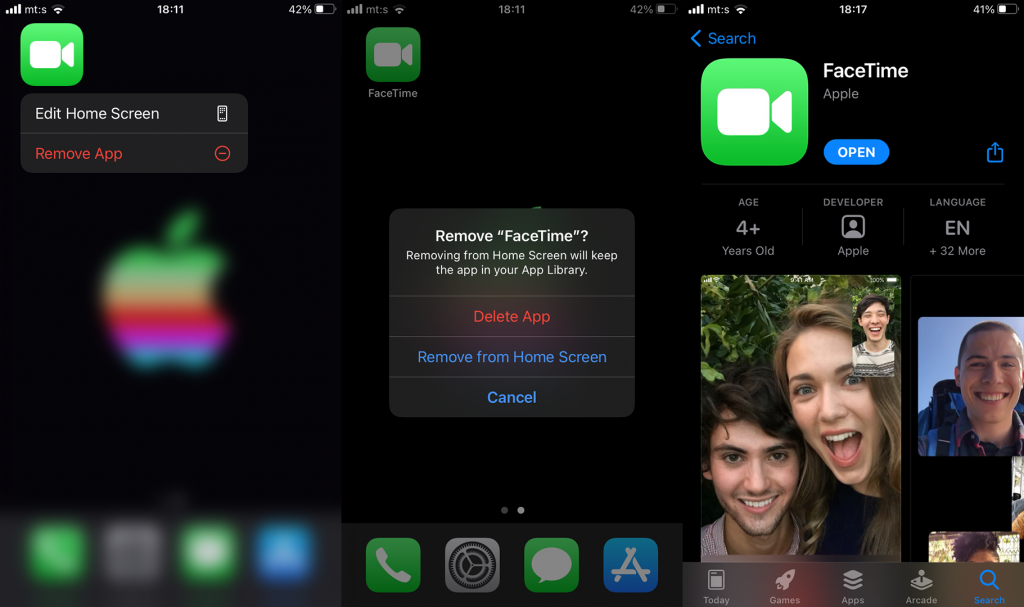
それでもFaceTimeカメラが機能しない場合は、iOSをアップデートしてみてください。
5.iOSを更新します
これは特に特定の地域に当てはまります。すべてのFaceTime機能が意図したとおりに機能するためには、iPhoneまたはiPadが利用可能な最新のiOSバージョンを実行していることを確認してください。さらに、システムアプリのバグ修正は通常、システムの更新によって行われるため、このシナリオではファームウェアの更新が最も重要です。
iPhoneでiOSのアップデートを手動で確認する方法は次のとおりです。
6.すべての設定をリセットするか、iPhoneを工場出荷時の設定に復元します
最後に、前の手順のいずれも役に立たなかった場合は、すべての設定をリセットするか、さらに一歩進んでデバイスを工場出荷時の設定に完全に復元することができます。
すべての設定をリセットするには、[設定]>[一般]>[リセット]に移動します。そこで、[すべての設定をリセット]を選択し、プロンプトが表示されたら確認します。一方、同じメニューで、[すべてのコンテンツと設定を消去]を選択できます。リセットを実行する前に、すべてをiCloudにバックアップすることを忘れないでください。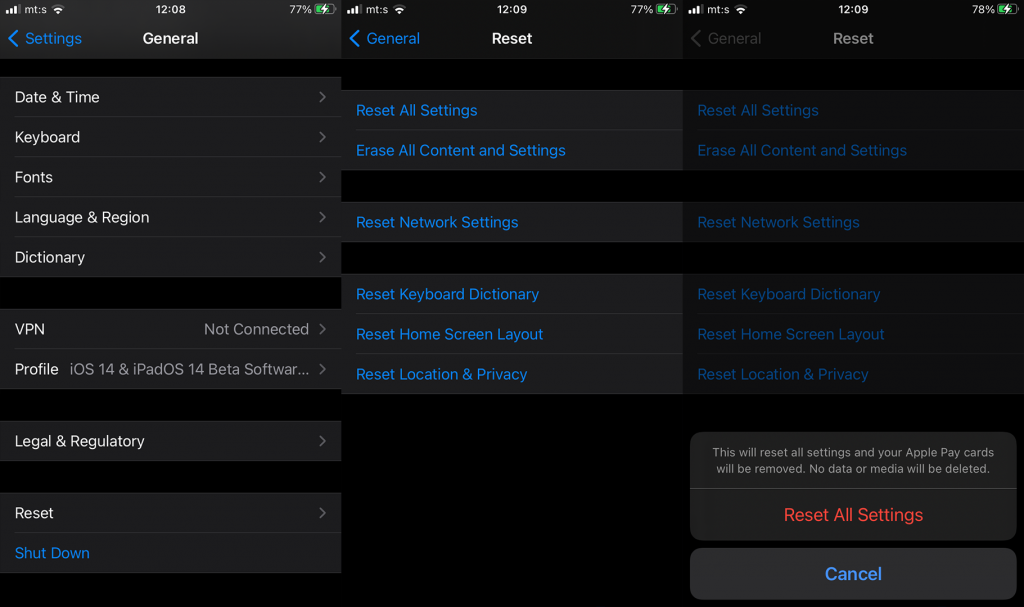
それでおしまい。読んでいただきありがとうございます。ソーシャルメディアページ(Facebook と)を確認してください。下のコメントセクションであなたの考えを共有することを忘れないでください。ご質問やご提案をお待ちしております。
Rustに直面すると、起動時または読み込み中にクラッシュし続けます。その後、指定された修正に従って、Rushクラッシュの問題を簡単に停止します…
Intel Wireless AC 9560 コード 10 の修正方法について詳しく解説します。Wi-Fi および Bluetooth デバイスでのエラーを解決するためのステップバイステップガイドです。
Windows 10および11での不明なソフトウェア例外(0xe0434352)エラーを修正するための可能な解決策を見つけてください。
Steamのファイル権限がないエラーにお困りですか?これらの8つの簡単な方法で、Steamエラーを修正し、PCでゲームを楽しんでください。
PC での作業中に Windows 10 が自動的に最小化される問題の解決策を探しているなら、この記事ではその方法を詳しく説明します。
ブロックされることを心配せずに学生が学校で最もよくプレイするゲーム トップ 10。オンラインゲームの利点とおすすめを詳しく解説します。
Wordwallは、教師が教室のアクティビティを簡単に作成できるプラットフォームです。インタラクティブな体験で学習をサポートします。
この記事では、ntoskrnl.exeの高いCPU使用率を解決するための簡単な方法を紹介します。
VACを修正するための解決策を探していると、CSでのゲームセッションエラーを確認できませんでした:GO?次に、与えられた修正に従います
簡単に取り除くために、ソリューションを1つずつ実行し、Windows 10、8.1、8、および7のINTERNAL_POWER_ERRORブルースクリーンエラー(0x000000A0)を修正します。


![[フルガイド]Steamのファイル権限の欠落エラーを修正する方法は? [フルガイド]Steamのファイル権限の欠落エラーを修正する方法は?](https://luckytemplates.com/resources1/images2/image-1234-0408150850088.png)



![[解決済み]Ntoskrnl.Exe高CPU使用率Windows10 [解決済み]Ntoskrnl.Exe高CPU使用率Windows10](https://luckytemplates.com/resources1/images2/image-5920-0408150513635.png)

